




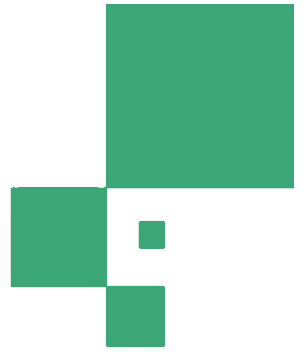
本节将学习适合JavaScript开发的各种IDE(Integrated Development Environment,集成开发环境),以及调试用的浏览器、基本的安装环境等知识。
npm(Node Package Manager,Node包管理器)是Node.js默认的用JavaScript编写的软件包管理系统,其Logo如图2-1所示。

图2-1 npm标志
npm完全用JavaScript写成,最初由艾萨克·施吕特(Isaac Z.Schlueter)开发。艾萨克表示自己已意识到“模块管理很糟糕”的问题,并看到了PHP的Pear与Perl的CPAN等软件的缺点,于是编写了npm。npm可以管理本地项目所需要的模块并自动维护依赖情况,也可以管理全局安装的JavaScript工具。
如果一个项目中存在package.json文件,那么用户可以直接使用npm install命令自动安装和维护当前项目所需的所有模块。在package.json文件中,开发者可以指定每个依赖项的版本范围,这样既可以保证模块自动更新,又不会因为所需模块功能大幅变化而导致项目出现问题。开发者也可以选择将模块固定在某个版本之上。
接下来讲解npm的安装。
(1)若安装npm则先需要安装Node.js,它是一个JavaScript运行环境(Runtime),发布于2009年5月,由Ryan Dahl开发,实质是对Chrome V8引擎进行了封装。Node.js对一些特殊用例进行了优化,提供替代API,使得V8在非浏览器环境下运行得更好。其官网下载地址为 https://nodejs.org/en/ ,进入官网后如图2-2所示。

图2-2 Node.js官网
(2)系统会自动选择访问者适合的版本,有两种版本可以选择:一种是LTS版本,另一种是Current版本。LTS版本适用于长期稳定的更新,而Current版本可能会出现一些意料之外的问题,但同时会有更多的支持和更新的功能。
选择合适的版本下载后,双击下载的文件开始安装,如果是Windows 7以上的操作系统,需要右击文件,在弹出的快捷菜单中选择“以管理员方式”打开。开始安装界面图如图2-3所示。

图2-3 安装Node.js界面
(3)勾选I accept the terms in the License Agreement复选框,单击Next按钮进入下一步,选择安装的地点和组件,再次单击Next按钮,开始安装。
(4)安装完毕之后,可以在Windows的命令提示符(cmd)中测试安装是否成功。查看是否成功地安装了Node.js和npm的方式如下。
使用键盘的Win+R组合键打开运行框,输入cmd命令,弹出Windows命令提示符(cmd)对话框,在其界面上输入如下命令后按Enter键。
node –v
如果成功安装,界面如图2-4所示。

图2-4 Node.js成功安装
(5)然后测试npm是否安装成功,输入如下命令后按Enter键。
npm –v
如果成功安装,界面如图2-5所示。

图2-5 npm成功安装
 注意:
如果命令提示符(cmd)中提示找不到该命令,若确定安装没有问题的话,可能是由于权限不足或者是没有将其放置在全局变量中导致的,读者可以尝试手动配置全局变量。
注意:
如果命令提示符(cmd)中提示找不到该命令,若确定安装没有问题的话,可能是由于权限不足或者是没有将其放置在全局变量中导致的,读者可以尝试手动配置全局变量。
那么怎样使用npm呢?请读者不要着急,本书介绍的Vue.js或者读者后面将要学习的其他技术,都将会使用npm进行安装和管理。
 注意:
如果读者在使用npm进行包管理的时候,因为网络问题而导致出现的一些安装失败的情况时,可以切换为国内的源进行安装。
注意:
如果读者在使用npm进行包管理的时候,因为网络问题而导致出现的一些安装失败的情况时,可以切换为国内的源进行安装。
本书推荐淘宝提供的npm源,其官方地址为 http://npm.taobao.org/ 。该网站中包含了完整的npmjs.org镜像,开发者可以用其代替官方版本(只读),同步频率目前为10分钟一次,以保证尽量与官方服务同步。
为了方便开发者的使用,淘宝提供了定制的cnpm命令行工具代替默认的npm进行操作,其参数和使用方法与npm相同。
其安装方式等同于一个普通npm包的安装方法,使用命令代码进行安装。
npm install -g cnpm --registry=https://registry.npm.taobao.org
 注意:
本书中截图一般使用cnpm工具,但是为了使本书内容具有通用性,所以代码部分和说明部分均使用npm,后面不再赘述。
注意:
本书中截图一般使用cnpm工具,但是为了使本书内容具有通用性,所以代码部分和说明部分均使用npm,后面不再赘述。
当然,也可以不使用npm进行安装,对于一些因为网络问题无法安装的包,可以通过添加alias参数直接指定。
# 阿里cnpm的配置 alias cnpm="npm --registry=https://registry.npm.taobao.org \ --cache=$HOME/.npm/.cache/cnpm \ --disturl=https://npm.taobao.org/dist \ --userconfig=$HOME/.cnpmrc" # zshrc中指定别名 $ echo '\n#alias for cnpm\nalias cnpm="npm --registry=https://registry. npm.taobao.org \ --cache=$HOME/.npm/.cache/cnpm \ --disturl=https://npm.taobao.org/dist \ --userconfig=$HOME/.cnpmrc"' >> ~/.zshrc && source ~/.zshrc
Google Chrome是由Google开发的免费网页浏览器。Chrome是化学元素“铬”的英文名称,过去也用Chrome称呼浏览器的外框。Chrome相应的开放源代码计划名为Chromium,因此Google Chrome本身是非自由软件,未开放源代码。
Chrome浏览器的展示效果图如图2-6所示。
Chrome代码是基于其他开放源代码软件所编写的,包括Apple WebKit和Mozilla Firefox,并开发出称为V8的高性能JavaScript引擎。Google Chrome的整体发展目标是提升稳定性、速度和安全性,并创造出简单且有效率的用户界面。
据StatCounter统计,截至2016年6月,Google Chrome在全球桌面浏览器的网页浏览器中的使用分布为62%。
为什么推荐大家选择Chrome而不是IE或Firefox等浏览器呢?主要原因是Chrome使用的内核技术。
这里首先需要介绍一下WebKit技术。

图2-6 Chrome浏览器
WebKit是一种用来让网页浏览器绘制网页的排版引擎,它被用于Apple Safari,其分支被用于基于Chromium的网页浏览器,如Opera与Google Chrome。
众所周知,Chrome本身是闭源的,也就是说其内部的代码是绝对的商业代码,但是其本身是建立在Google另一个开源的浏览器Chromium之上的,所以它是一个稳定或者说是商业的版本。
闭源:“除非法律明确允许或要求,或经谷歌明确书面授权,否则,您不得(而且不得允许其他任何人员)复制、修改软件或软件的任何部分;对软件或软件的任何部分创作衍生作品;进行反向工程、反编译;或者试图从软件或软件的任何部分提取源代码。”。
当然开发者也可以选择不贴牌的Chromium,其采用的是BSD开源协议(Chromium首页、文档和下载)。
而对于Chromium内核本身,现在在所有的浏览器中被广泛使用,其实,对于国内的一些免费浏览器软件,除了傲游浏览器是直接基于WebKit开发的,其他的浏览器都是基于Chromium开发的。部分Chromium内核浏览器如图2-7所示。
而WebKit也是Apple iOS、Android、BlackBerry Tablet OS、Tizen及Amazon Kindle的默认浏览器。WebKit的C++应用程序接口提供了一系列的Class以在视窗上显示网页内容,并且实现了一些浏览器的特色,如用户链接点击、管理前后页面列表及近期历史页面等。
Chrome作为WebKit的佼佼者,为了方便开发和使用,优化了更多的细节和开发工具,所以非常适合Web应用的开发。当然如果读者喜欢国产浏览器的话,请在急速模式下运行,一般而言也是可以的。
通过在浏览器界面上按F12键,则会打开Chrome特有的调试页面,该页面在将来的开发和调试中极为重要,如图2-8所示。

图2-7 部分浏览器

图2-8 调试界面
所有的代码都无法一蹴而就,都是在不断调错过程中逐步完善的。因为Vue.js本身是打包到生产环境的JavaScript代码,对于调试工作而言并不是非常友善和方便,所以它提供了vue-devtools插件,就是为了解决调试的问题。
前面在介绍Vue.js双向绑定测试的时候已经安装过该插件,读者可以通过谷歌商店添加,也可以访问以下的GitHub地址来获得最新的开发者工具:
https://github.com/vuejs/vue-devtools#vue-devtools 。
 注意:
GitHub是一个面向开源及私有软件项目的托管平台,因为只支持Git作为唯一的版本库格式进行托管,故名为GitHub。GitHub于2008年4月10日正式上线,除了Git代码仓库托管及基本的Web管理界面以外,还提供了订阅、讨论组、文本渲染、在线文件编辑器、协作图谱(报表)、代码片段分享(Gist)等功能。目前,其注册用户已经超过350万,托管版本数量也非常多,其中不乏知名开源项目Ruby on Rails、jQuery、Python等。
注意:
GitHub是一个面向开源及私有软件项目的托管平台,因为只支持Git作为唯一的版本库格式进行托管,故名为GitHub。GitHub于2008年4月10日正式上线,除了Git代码仓库托管及基本的Web管理界面以外,还提供了订阅、讨论组、文本渲染、在线文件编辑器、协作图谱(报表)、代码片段分享(Gist)等功能。目前,其注册用户已经超过350万,托管版本数量也非常多,其中不乏知名开源项目Ruby on Rails、jQuery、Python等。
本节将介绍下载源代码自行编译打包安装的方法,主要经过几个主要步骤:下载源代码,安装源代码所需要的依赖,生成插件,添加插件到Chrome,下面是详细步骤。
(1)在上述GitHub页面的Readme中,单击下载链接,如图2-9所示。

图2-9 下载链接
(2)下载的是GitHub中提供的Vue.js的源代码压缩包,需要用户使用系统中安装的解压缩软件进行解压,解压后的文件结构如图2-10所示。

图2-10 Vue.js安装文件
(3)上述目录结构与Vue.js的工程文件结构有些相似之处,其根目录包含package.json文件。也就是说,源码本身也是一个JavaScript工程。接下来,就需要使用npm命令安装依赖了。
(4)使用CMD或者Shell工具进入该解压目录下,使用npm命令安装依赖(安装过程稍长,可能需要几分钟):
npm install
 注意:
由于网络因素,如果使用淘宝提供的npm源请使用cnpm命令进行安装,与npm命令安装方式无任何区别,本书默认以npm命令安装为例。
注意:
由于网络因素,如果使用淘宝提供的npm源请使用cnpm命令进行安装,与npm命令安装方式无任何区别,本书默认以npm命令安装为例。
(5)安装所有的依赖项成功后,使用以下命令即可成功运行该工程,其效果如图2-11所示。
npm run build

图2-11 打包build
 注意:
此时已经将该源代码打包成为了可以被Chrome使用的插件格式,其生成的文件位于当前目录的shells/chrome下。
注意:
此时已经将该源代码打包成为了可以被Chrome使用的插件格式,其生成的文件位于当前目录的shells/chrome下。
(6)打开Chrome浏览器,输入地址chrome://extensions/或者选择“更多工具”|“扩展程序”命令进入插件管理页面,此时需要勾选“开发者模式”,如图2-12所示。

图2-12 开启开发者模式
(7)选中开发者模式中的“加载已解压的扩展程序”选项,选择项目中的shells/chrome文件夹,单击“确定”按钮,即成功地安装了Vue.js插件,其安装效果如图2-13所示。

图2-13 安装成功
众所周知,开发环境中重要的一环就是面向开发者的代码编辑器,一个好用的代码编辑器可以极大的提高开发者编写代码时的流程感,提高用户的工作效率甚至是工作时的心情。
一般而言,编辑器可分为以下两类:
(1)一类是提供基本的文字输入和显示,或者只是简单的代码高亮等基本功能的笔记本式的代码编辑器,这类编辑器的代表就是Vim、Notepad等系列。其优点如下:
·编辑器的软件较小,启动迅速,占用内存小;
·并非针对某一种语言或特定使用环境;
·像Vim、Vi等软件可以直接通过终端等修改远程服务器中的代码。
但正是因为这一类的编辑器过于简洁和追求速度、体量,所以很多工程化编写代码的功能并没有提供,这也造成了用这样的代码编辑器编写一些大型软件或者系统时,可能会存在难以使用的情况。
(2)另外一类就是集成开发环境,也就是IDE。
集成开发环境(Integrated Development Environment,IDE)是用于提供程序开发环境的应用程序,一般包括代码编辑器、编译器、调试器和图形用户界面等工具,是集成了代码编写功能、分析功能、编译功能、调试功能等一体化的开发软件服务套。所有具备这一特性的软件或者软件套(组)都可以叫集成开发环境,如微软的Visual Studio系列,Borland的C++Builder、Delphi系列等。IDE可以独立运行,也可以和其他程序并用,多被用于开发HTML应用软件。例如,许多人在设计网站时使用IDE(如HomeSite、Dreamweaver等),因为很多项任务会自动生成。
作为一个开发者,选择一个合适而且好用的IDE是非常重要的一环,虽然在庞大的开发者团队中,每个人的爱好和使用习惯有所不同,但总会有一些常用的IDE是受到大众认同的。
 注意:
这里并非说IDE是完美无缺的,其实对于IDE而言,大量的内存及处理器占用,很可能对于一个老旧的主机而言根本无法使用。
注意:
这里并非说IDE是完美无缺的,其实对于IDE而言,大量的内存及处理器占用,很可能对于一个老旧的主机而言根本无法使用。
对于Vue.js开发,也存在一个众所周知的集成开发环境,那就是出自JetBrains的WebStorm,其下载地址为 http://www.jetbrains.com/WebStorm/ ,主页如图2-14所示。

图2-14 WebStorm主页
(1)单击DOWNLOAD按钮,浏览器会自动调用下载的状态,如图2-15所示。
(2)下载完毕后,双击下载的软件,弹出安装界面对话框,如图2-16所示。

图2-15 下载

图2-16 安装
(3)单击Next按钮,选择下一步,如图2-17所示,用户可以选择合适的安装位置,这需要有足够的硬盘空间。
(4)再次单击Next按钮,选择建立快捷方式的类型和打开的默认代码文件,如图2-18所示。

图2-17 选择合适的安装位置

图2-18 选择快捷方式
(5)安装完毕后,如果勾选了快捷方式,系统会自动在桌面上建立WebStorm的快捷方式,如图2-19所示。

图2-19 Webstorm快捷方式
 注意:
这里的快捷方式,32位和64位均可选择,具体的版本可以参照用户系统及内存大小,其功能上并无区别。
注意:
这里的快捷方式,32位和64位均可选择,具体的版本可以参照用户系统及内存大小,其功能上并无区别。
安装完毕后即可以使用WebStorm这样强大的IDE作为JavaScript的开发环境继续学习了,如图2-20所示为开发环境界面。

图2-20 开发环境界面